Thêm vào giỏ hàng thành công
Xem giỏ hàng và thanh toánThêm vào giỏ hàng thành công
Xem giỏ hàng và thanh toánNgày 24/6 vừa qua Micosoft đã công bố phiên bản mới nhất của hệ điều hành Windows đó chính là Windows 11. Nếu bạn đang sử dụng hệ điều hành windows 10 bản quyền thì sẽ được cập nhật lên Win 11 miễn phí. Tuy nhiên đối với hệ điều hành mới này, không phải máy tính nào cũng có thể cập nhật được. Vậy làm thế nào có thể kiểm tra PC hay laptop có thể cập nhật được Win 11 hay không?
Microsoft Windows 11 có một số yêu cầu đối với máy tính cụ thể mà người dùng cần kiểm tra. Để tạo sự thuận tiện cho người dùng, Microsoft đã phát hành ứng dụng PC Health Check, cho phép người dùng xác nhận xem máy tính của họ có tương thích với Windows 11 hay không.
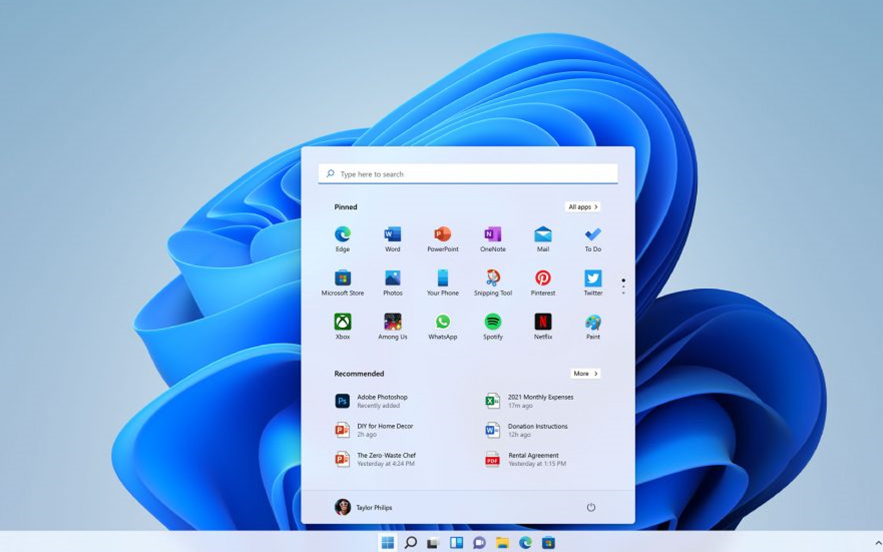
Mặc dù chưa chính thức được ra mắt nhưng hệ điều hành này được cộng đồng người dùng Windows mong đợi rất nhiều và nó đã không làm người dùng thất vọng. Từ giao diện người dùng tối giản, gọn gàng và hỗ trợ các ứng dụng Android thông qua Amazon App Store. Windows 11 được coi là một cuộc cải tiến đáng kể so với người tiền nhiệm của nó là Windows 10. Vì vậy để update lên 11 người dùng cần kiểm tra xem máy tính xách tay hoặc máy tính của mình có cấu hình tối thiểu sau đây hay không:
>>> Xem thêm: Cách kiểm tra cấu hình máy tính không cần phần mềm
Trong trường hợp bạn không biết cách kiểm tra cấu hình máy tính thủ công thì có thể sử dụng công cụ PC Health Check một cách thủ công. Dưới đây là các bước để sử dụng PC Health Check và tìm hiểu xem bạn có đủ điều kiện nhận bản cập nhật Windows 11 hay không nhé:
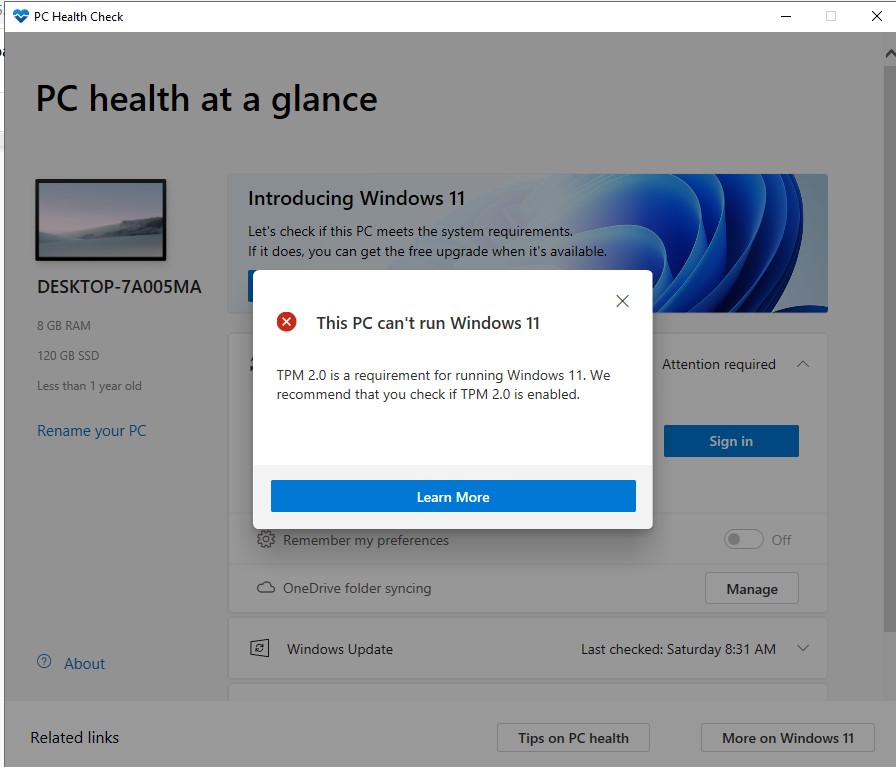
Đừng lo lắng nếu bạn nhận được thông báo không tương thích từ ứng dụng PC Health Check do lỗi TPM không tương thích. Có 2 trường hợp:
TH1: Máy tính của bạn đã cũ không có TPM 2.0
TH2: Máy tính của bạn TPM bị tắt và bạn có thể kích hoạt lại nó.
Vậy làm sao biết máy có hỗ trợ TPM 2.0?
Bạn chỉ cần nhấn tổ hợp phím Windows + R để mở hộp thoại Run. Gõ tpm.msc và nhấn OK

Bạn cũng có thể kiểm tra xem thiết bị của mình có TPM tương thích hay không bằng cách mở Windows Powershell và gõ lệnh get-tpm để kiểm tra.
Bước 1: Trước tiên các cầnbạn khởi động máy tính, ngay sau khi màn hình vừa xuất hiện thì nhấn vào F2, F8, F10 hoặc F12 (tùy vào từng loại máy tính) để vào phần cấu hình CMOS.
Bước 2: Sau đó chọn vào Security > Tìm mục TPM Security từ menu.
Bước 3: Thiết lập TPM là On ( mặc định là Off).
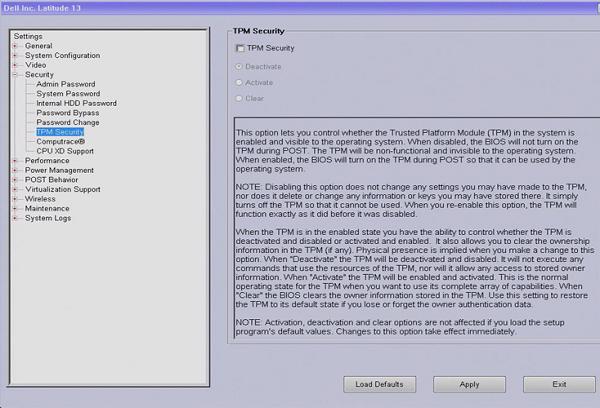
Bước 4: Nhấn vào phím ESC để thoát ra và tiếp tục chọn vào Save and Exit để có thể lưu lại trước khi thoát.
Bước 5: Khi máy tính khởi động lại thì nhấn tiếp F2, F8, F10 hoặc F12 (tùy vào từng loại máy tính) để vào phần cấu hình CMOS.
Bước 6: Chọn vào Security > TPM Activation.
Bước 7: Thiết lập trạng thái TPM sang thành Activate.
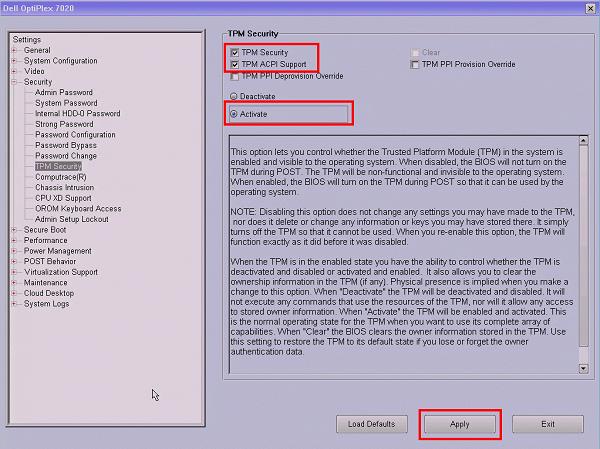
Bước 8: Nhấn vào phím ESC để thoát ra và tiếp tục chọn vào Save and Exit để có thể lưu lại trước khi thoát. Khởi động vào Windows và bạn có thể đã nhận được tuỳ chọn TPM.
>>> Xem thêm: Cách hướng dẫn vào chế độ an toàn safe mode trên windows 11 để khắc phục sự cố
Và HACOM xin lưu ý với các bạn là để cập nhật lên win 11 thì các bạn cần phải sử dụng hệ điều hành windows bản quyền nhé!





Trả lời
Hên quá mình lên được